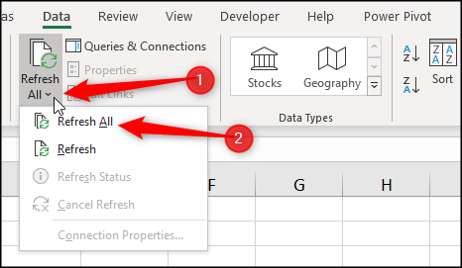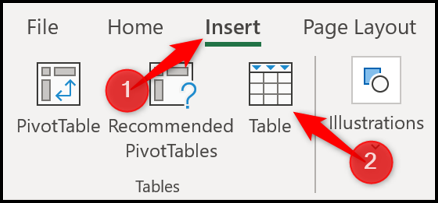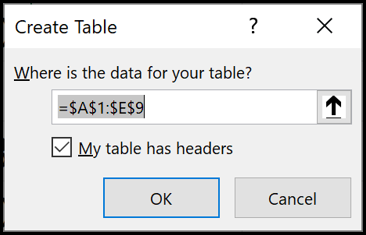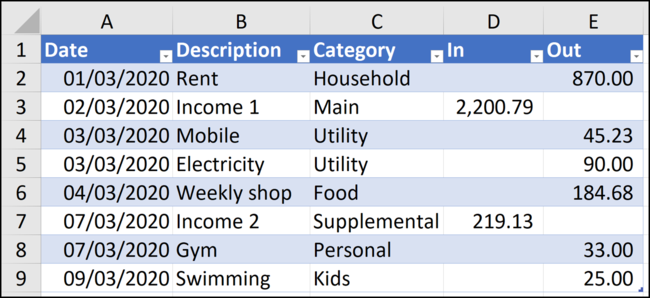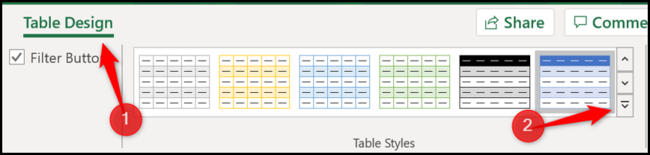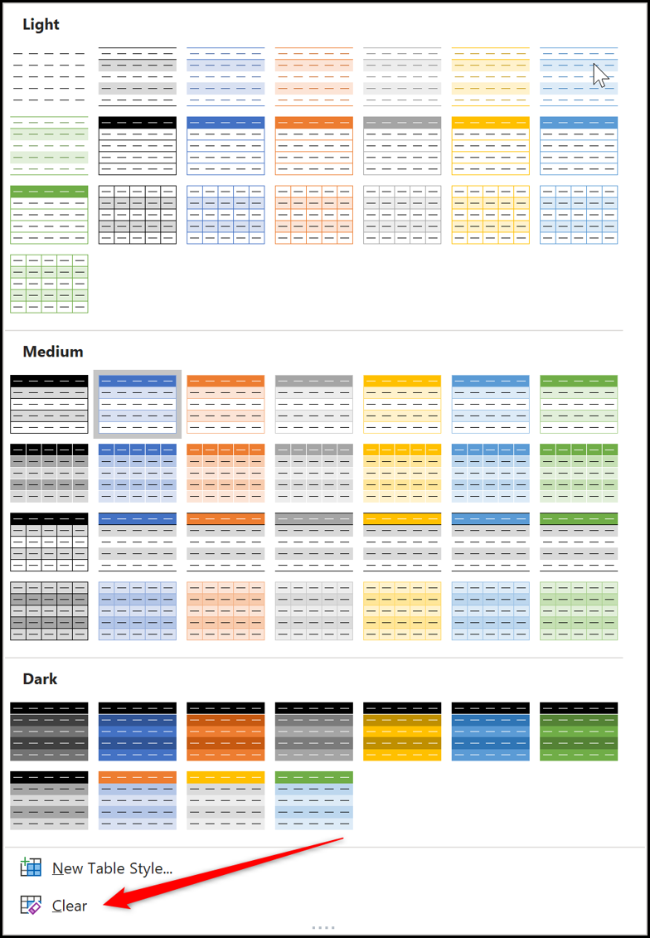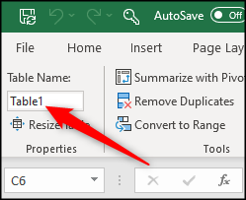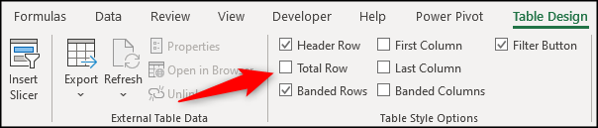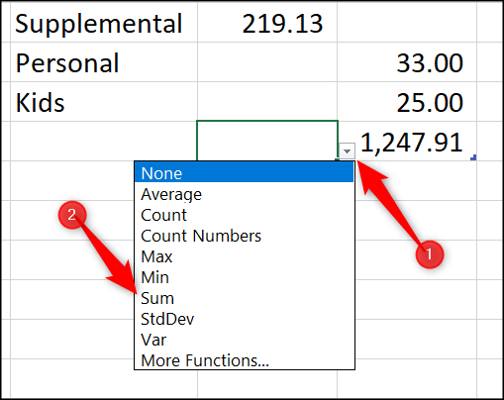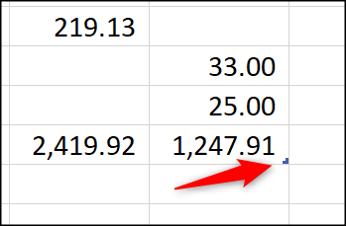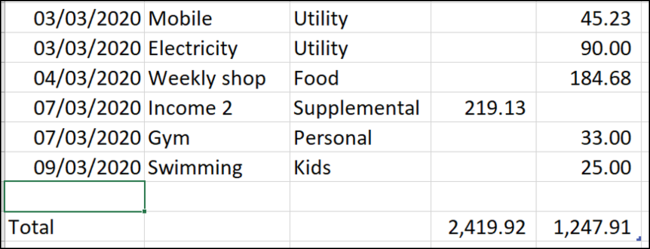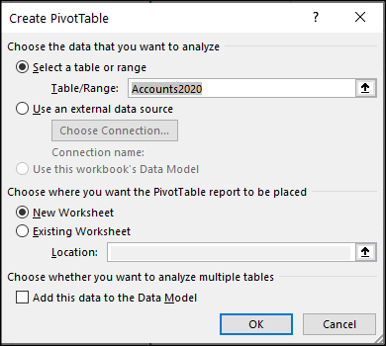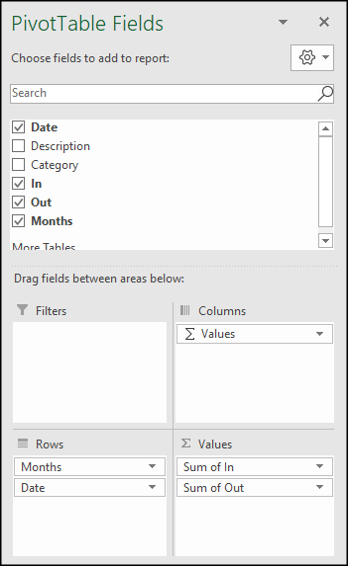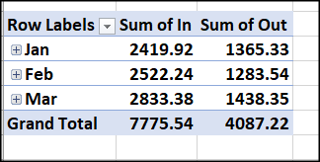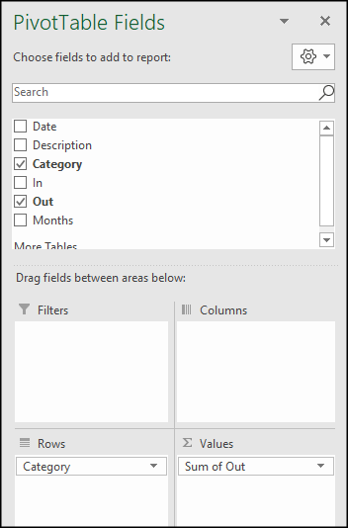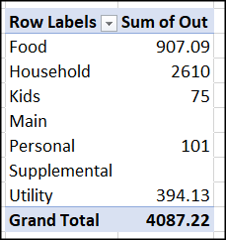Sut i Greu Taenlenni Treuliau ac Incwm yn Microsoft Excel
Gall creu taenlen treuliau ac incwm eich helpu i reoli eich arian personol. Gall hon fod yn daenlen syml sy'n rhoi cipolwg ar eich cyfrifon ac yn cadw golwg ar eich treuliau allweddol. Dyma sut i wneud hynny yn Microsoft Excel.
Creu rhestr syml
Yn yr enghraifft hon, rydym am storio rhywfaint o wybodaeth sylfaenol am bob cyfrif ac incwm. Nid oes angen iddo fod yn rhy fanwl. Isod mae enghraifft o restr syml gyda rhywfaint o ddata sampl.
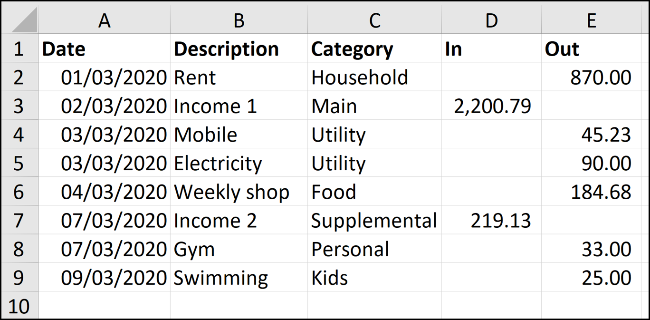
Nodwch y penawdau colofn ar gyfer y wybodaeth rydych am ei storio am bob cyfrif a ffurflen incwm ynghyd â sawl llinell o ddata fel y dangosir uchod. Meddyliwch am sut yr hoffech olrhain y data hwn a sut y gallwch gyfeirio ato.
Mae'r data sampl hwn yn ganllaw. Rhowch y wybodaeth mewn ffordd sy'n ddefnyddiol i chi.
Fformatiwch y rhestr fel tabl
Bydd fformatio'r amrediad fel tabl yn ei gwneud hi'n haws gwneud cyfrifiadau a rheoli'r fformat.
Cliciwch unrhyw le yn eich rhestr ddata, yna dewiswch Mewnosod > Tabl.
Tynnwch sylw at yr ystod o ddata rydych chi am ei ddefnyddio yn eich rhestr. Sicrhewch fod yr amrediad yn gywir yn y ffenestr Creu Tabl a bod blwch penawdau Fy nhabl wedi'i wirio. Cliciwch ar y botwm OK i greu eich tabl.
Mae'r rhestr bellach wedi'i fformatio fel tabl. Bydd yr arddull gosodiad diofyn mewn glas hefyd yn cael ei gymhwyso.
Pan ychwanegir mwy o resi at y rhestr, bydd y tabl yn ehangu'n awtomatig a bydd fformatio'n cael ei gymhwyso i'r rhesi newydd.
Os ydych chi am newid arddull fformat y tabl, dewiswch eich tabl, cliciwch ar y Dylunio Tabl botwm, yna'r botwm Mwy yng nghornel oriel Table Styles.
Bydd hyn yn ehangu'r oriel gyda rhestr o arddulliau i ddewis ohonynt.
Gallwch hefyd greu eich patrwm eich hun neu ddileu'r un presennol trwy glicio ar y botwm Clirio.
enw bwrdd
Byddwn yn rhoi enw i'r tabl i'w wneud yn haws cyfeirio ato mewn fformiwlâu a nodweddion Excel eraill.
I wneud hyn, cliciwch yn y tabl ac yna dewiswch y botwm Dylunio Tabl. O'r fan honno, nodwch enw ystyrlon fel “Cyfrifon2020” yn y blwch Enw Tabl.
Ychwanegu cyfansymiau incwm a gwariant
Mae fformatio'ch data fel tabl yn ei gwneud hi'n hawdd ychwanegu cyfanswm rhesi ar gyfer eich incwm a'ch treuliau.
Cliciwch yn y tabl, dewiswch Table Design, yna gwiriwch y blwch Total Row.
Mae rhes gyfan yn cael ei hychwanegu at waelod y tabl. Yn ddiofyn, bydd cyfrifiad yn cael ei wneud yn y golofn olaf.
Yn fy nhabl, y golofn olaf yw'r golofn treuliau, felly mae'r gwerthoedd hyn yn cael eu crynhoi.
Cliciwch ar y gell rydych chi am ei defnyddio i gyfrifo'r cyfanswm yn y golofn incwm, dewiswch saeth y ddewislen, ac yna dewiswch Cyfrifwch Swm.
Bellach mae cyfansymiau ar gyfer incwm a threuliau.
Pan fydd gennych incwm neu draul newydd i'w ychwanegu, cliciwch a llusgwch y ddolen las maint yng nghornel dde isaf y tabl.
Llusgwch ef i waelod y nifer o resi rydych chi am eu hychwanegu.
Rhowch y data newydd yn y rhesi gwag uwchben y rhes Cyfanswm. Bydd y cyfansymiau'n cael eu diweddaru'n awtomatig.
Crynhoi incwm a threuliau fesul mis
Mae'n bwysig cadw'r cyfansymiau o'r arian sy'n dod i mewn i'ch cyfrif a'r swm rydych yn ei wario. Fodd bynnag, mae'n fwy defnyddiol gweld y cyfansymiau hyn wedi'u grwpio fesul mis a gweld faint rydych chi'n ei wario ar wahanol gategorïau treuliau neu ar wahanol fathau o dreuliau.
I ddod o hyd i'r atebion hyn, gallwch greu PivotTable.
Cliciwch yn y tabl, dewiswch y tab Dylunio Tabl, yna dewiswch Crynhoi gyda PivotTable.
Bydd y ffenestr Creu PivotTable yn dangos y tabl fel y data i'w ddefnyddio ac yn gosod y PivotTable ar daflen waith newydd. Cliciwch ar y botwm OK.
Mae'r PivotTable yn ymddangos ar y chwith, ac mae'r rhestr o feysydd yn ymddangos ar y dde.
Mae hwn yn arddangosiad cyflym i grynhoi treuliau ac incwm yn hawdd gan ddefnyddio PivotTable.
I weld manylion treuliau ac incwm fesul mis, llusgwch y golofn Dyddiad i'r ardal Rhesi a'r golofn Mewn ac Allan i'r ardal Gwerthoedd.
Byddwch yn ymwybodol y gall colofnau gael eu henwi'n wahanol.
Mae'r maes dyddiad yn cael ei grwpio'n fisoedd yn awtomatig. Mae'r meysydd “i mewn” ac “allan” wedi'u crynhoi.
Mewn ail PivotTable, gallwch weld crynodeb o'ch treuliau fesul categori.
Cliciwch a llusgwch y maes Categori i Rhesi a'r maes Gadael i Werthoedd.
Mae'r PivotTable canlynol yn cael ei greu sy'n crynhoi treuliau fesul categori.
Diweddaru PivotTables incwm a threuliau
Wrth ychwanegu rhesi newydd at y tabl Incwm a Threuliau, dewiswch y tab Data, cliciwch ar y saeth Update All, ac yna dewiswch Update All i ddiweddaru'r ddau dabl colyn.